Prix : Essai gratuit ou 139 $
VERDICT : Photo Mechanic – l’un de mes logiciels de navigation d’images préférés. Je ne perds pas de temps à rechercher les photos que j’aime et celles que je veux modifier. Je passe directement au logiciel.
Si vous êtes un photographe expérimenté qui traite des centaines, voire des milliers de photos RAW par jour, dont le temps est égal au gain, vous pouvez réduire de moitié le temps de votre flux de travail en utilisant Photo Mechanic. Il vous aidera à rendre la gestion des images RAW et JPEG plus rapide et plus facile.
Voyez mon avis sur Photo Mechanic pour les photographes qui recherchent un bon logiciel de tri de photos.
- Exportation et importation rapides de photos
- Très convivial
- Prise en charge tout format d’image
- Manque d’outils
- Trop cher
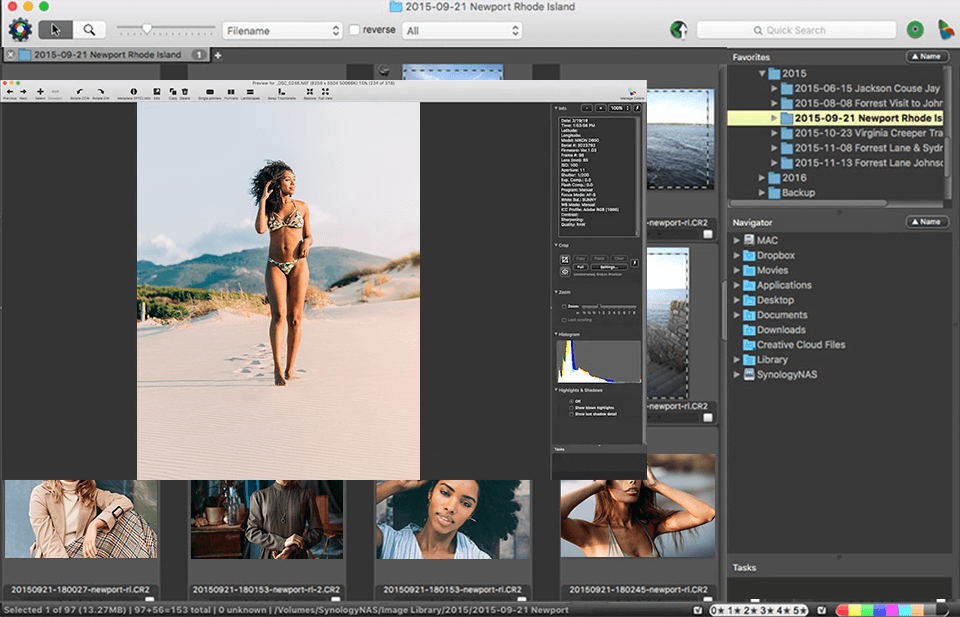 TELECHARGER PHOTO MECHANIC GRATUITEMENT
TELECHARGER PHOTO MECHANIC GRATUITEMENT
Après installation, vous pouvez télécharger des centaines allant du simple JPEG, PNG aux fichiers RAW et GIF peuvent être traités avec ce programme.
En plus d’une vitesse de fonctionnement élevée, Photo Mechanic se targue d’une interface utilisateur simple et bien conçue, qui contient une fenêtre de prévisualisation, un nombre minimal d’outils et toutes les infos nécessaires.
Malgré ce qui a été dit plus haut sur le fait que Photo Mechanic n’est pas un éditeur d’images, il dispose tout de même de quelques instruments pour l’amélioration basique des images, comme le recadrage et le cadrage. Mais si nous parlons de la correction des couleurs : paramètres d’exposition, couleur, équilibre et bien d’autres fonctions, vous devez utiliser Photo Mechanic en combinaison avec d’autres logiciels.
J’ai été vraiment surpris par le prix. La chose est qu’il est trop élevé et le développeur devrait penser à un coût plus raisonnable. Beaucoup de clients sont effrayés par un tel prix. Le programme vaut-il vraiment la peine d’investir ? Découvrons-le!
- Photo Mechanic Review
- Interface du navigateur avec aperçu
- L’importation est 2 fois plus rapide que dans Lightroom
- Réglage profond des métadonnées
- Fonction pratique de tethering
- Fonctions supplémentaires
- Prix de Photo Mechanic
- Produits similaires
- Photo Mechanic vs autres programmes
- Photo Mechanic vs Lightroom
- 3.8
- 4.2
- Photo Mechanic vs Bridge
- 3,8
- 4.2
- Tutoriels de Photo Mechanic
Photo Mechanic Review
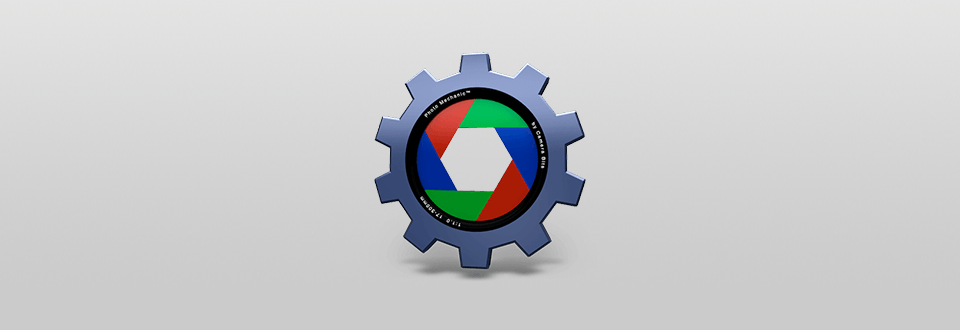
C’est un navigateur d’images spécialement conçu, un logiciel frontal d’ingestion, de marquage et de navigation de photos qui vous permet de charger, de visualiser, d’organiser, de gérer, de marquer et d’exporter des photos numériques. Lorsque vous cliquez sur l’icône, il démarre en quelques secondes. Eh bien, testons-le, peut-il tenir la vitesse de lancement ?
Il est très facile de comprendre comment utiliser Photo Mechanic. Dès l’installation, vous pouvez télécharger des centaines de fichiers RAW, les organiser, les marquer et faire plus encore sans aucune difficulté. L’interface et les outils sont conçus pour maximiser la simplicité de chaque tâche.
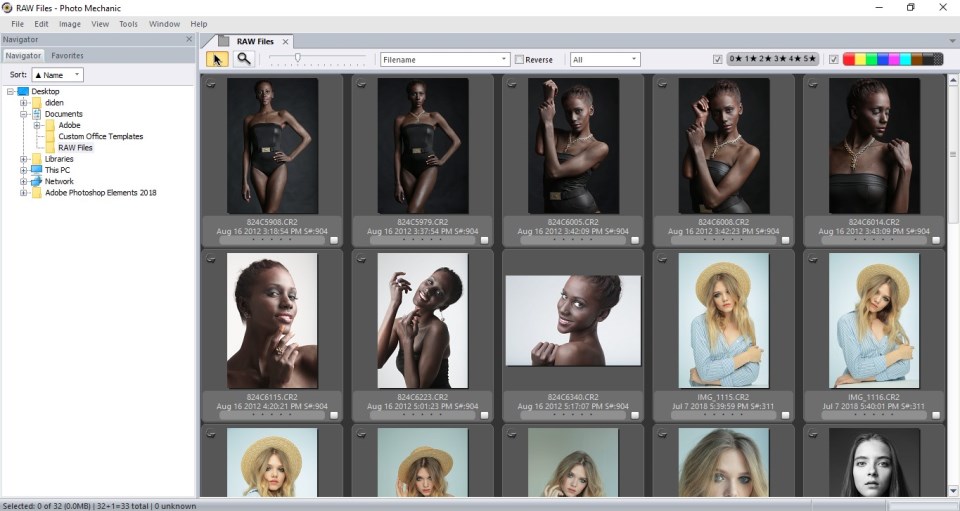
Comme je m’y attendais après avoir lu les critiques de Photo Mechanic par d’autres utilisateurs, l’interface est assez facile à naviguer, même par les débutants. Le panneau de gauche contient la structure des fichiers de votre ordinateur. Utilisez cela ou le menu supplémentaire pour télécharger des images en ouvrant les paramètres et en sélectionnant « Open contact sheet … ».
Sur sélection du dossier nécessaire, une fenêtre apparaît pour vous permettre de visualiser les vignettes et les images affichées dans la section droite (centrale) de l’écran. Sur la barre d’outils supérieure, sept onglets distincts sont spacieusement disposés. En les utilisant, vous pouvez effectuer diverses fonctions :
- Fichier – télécharger, exporter des photos.
- Modifier – superposer des métadonnées, recadrer, trier automatiquement.
- Image – marquer les photos que vous voulez avec des étoiles ou de la couleur, le faire manuellement ou automatiquement.
- Affichage – afficher ou supprimer de l’interface du programme l’outil, l’onglet, le champ désiré.
- Outils – convertir au format dont vous avez besoin.
- Fenêtre – créer/ajouter une fenêtre supplémentaire.
- Aide – un guide de Photo Mechanic pour que vous puissiez étudier les fonctions disponibles, les caractéristiques.
L’interface de prévisualisation permet d’effectuer des comparaisons parallèles (ou supérieures et inférieures). Elle fournira un histogramme d’image qui signalera les zones sombres gonflées ou perdues. Cela aide lorsque vous décidez des prises de vue à conserver.
Une possibilité d’édition factuelle – le recadrage est présenté. L’outil de cadrage n’est pas aussi complexe que dans Lightroom et ne cadrera même pas la vue de votre photo. Il entre en vigueur (facultatif) lorsque vous effectuez l’exportation. Le fait de ne pas pouvoir voir l’effet de l’action semble dénué de sens, mais la zone située en dehors du cadre peut être assombrie
L’importation est 2 fois plus rapide que dans Lightroom
Comme je l’ai déjà dit précédemment, il dispose de deux méthodes de téléchargement et d’affichage des photos.
Téléchargement via le navigateur. Sur le côté gauche de la fenêtre, sélectionnez le navigateur, puis faites naviguer le logiciel jusqu’au dossier contenant les fichiers nécessaires. Dans mon cas, j’ai utilisé des fichiers RAW de plus de 20 Mo chacun, le téléchargement et l’affichage des images ont réussi et ont pris 2 à 3 secondes.
Ouvrir la planche contact. La deuxième façon de télécharger des fichiers est moins simple et prend plus de temps. Dans le panneau supérieur, cliquez sur Fichier – Ouvrir une planche contact, indiquez le chemin d’accès à votre dossier et cliquez sur OK. La vitesse de téléchargement est tout aussi rapide, mais pour ma part, la première méthode est plus simple.
Pour ne pas être trop verbeux, en soulignant que ce logiciel charge les photos plus rapidement quel que soit le format de fichier avec lequel vous travaillez, j’ai fait une comparaison Photo Mechanic vs Lightroom. J’ai téléchargé les mêmes fichiers dans les deux éditeurs.
Quelle est la différence essentielle entre le chargement d’une photo au moyen de Lightroom en 3 secondes, et au moyen du logiciel Photo Mechanic en 1 seconde ?
Cela a de l’importance si vous êtes un photographe expérimenté qui traite des centaines voire des milliers de photos RAW par jour, dont le temps est égal aux gains, seulement en sens inverse. En d’autres termes, plus vite un photographe télécharge, visualise, organise et marque les images, plus vite il reçoit de l’argent pour son travail.
Voici un tableau du temps qu’il a fallu aux programmes pour afficher les vignettes :
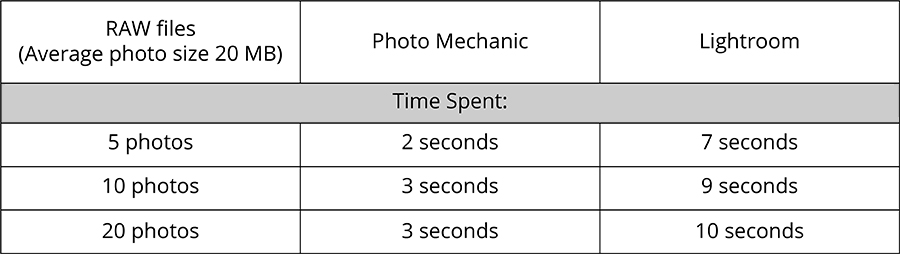
Le tableau montre que la différence de temps passé est considérable, même si ce n’était pas mon plus grand intérêt. J’ai été satisfait du temps de Photo Mechanic qui n’a pratiquement pas fluctué alors que Lightroom a montré une baisse significative de sa vitesse. En d’autres termes, on peut dire qu’il faut quelques secondes pour charger 1000 photos RAW dans Photo Mechanic, et quelques minutes dans Lightroom. C’est impressionnant, n’est-ce pas ?
Ils ont développé et intégré la fonction la plus intéressante, que je n’avais d’ailleurs vue auparavant que dans Capture One Pro. C’est le téléchargement à partir de plusieurs sources à la fois, soit à partir de 3-4 cartes mémoire ou de plusieurs disques externes individuels. Tout cela sera effectué en quelques secondes et je suis sûr que vous serez agréablement surpris.
Réglage profond des métadonnées
Tout format d’image, allant du simple JPEG, PNG aux fichiers RAW et GIF peut être traité avec ce programme. Pour couronner le tout, le logiciel ne se soucie pas du format de fichier que vous utilisez, la vitesse de téléchargement et d’affichage des vignettes vous surprendra grandement, même en traitant des fichiers RAW lourds.

Basiquement, le logiciel fonctionne avec l’aide du processus Ingest. À ce stade, vous pouvez ajouter plusieurs éléments aux photos : mots-clés, signatures, infos IPTC, etc. Photo Mechanic dispose de tampons IPTC fixes et variables pour rendre le processus de téléchargement plus flexible. Les variables peuvent enregistrer des données spécifiques pour chaque fichier.
Vous pouvez spécifier l’emplacement, les mots-clés et aussi ajouter un copyright à une photo, ce qui est un outil essentiel pour les temps modernes. Ajoutez les données des formulaires de décharge pour les modèles ou les biens. Il existe d’autres logiciels qui peuvent effectuer cela aussi, mais les fonctions ne sont pas fusionnées ou trop compliquées.
Fonction pratique de tethering
La fonction Live Ingest surveille les dossiers et importe instantanément les photos qui tombent dans le dossier spécifié. Elle effectue également le tethering directement à partir de l’appareil photo. Réglez cette option pour attendre le couple complet RAW + JPEG ou seulement le temps indiqué jusqu’à ce que les fichiers RAW se stabilisent.
Cependant, le problème de son tethering est que vous avez toujours besoin d’autres logiciels pour l’exécuter. Lightroom et Aperture vous permettent de surveiller l’appareil photo, mais Photo Mechanic surveille simplement le dossier désigné et accepte ce qui s’y trouve.
Fonctions supplémentaires
- Télécharger sur l’espace web, exporter des galeries web, enregistrer sur CD, convertir des paquets de RAW en DNG et ainsi de suite.
- Pendant la visualisation d’un cliché, utilisez la touche « E » pour une retouche rapide de l’image dans Photoshop.
- Changer les noms de n’importe quel nombre de plans simultanément avec la fonction renommer.
- Créer un album, c’est le meilleur outil pour regarder les plans finis et les glisser dans InDesign.
Dommage, le logiciel n’est capable que de visualiser et de trier vos photos. Même s’il offre quelques fonctions de base comme le recadrage et le cadrage, celles-ci ne sont pas suffisantes.
Prix de Photo Mechanic
Ce que j’apprécie, c’est la politique de prix proposée par Photo Mechanic. La société évite la tendance de l’abonnement mensuel, vous achetez une licence de 139 $ une fois et l’utilisez pour toujours.
VIEW PRICES
Je tiens à noter que même les futures mises à jour sont gratuites. La licence est multiplateforme (Mac et PC) et est autorisée à être activée sur trois ordinateurs s’ils vous appartiennent tous.
Regardez ma liste de logiciels de catalogue de photos et le meilleur logiciel d’organisation de photos gratuit que vous pouvez télécharger pour faire du tri de photos plus rapidement sans dépenser beaucoup d’argent.
Produits similaires
-
Ligthroom
 Rang :Développeur : AdobeEssai gratuit ou 9,99 $/mois
Rang :Développeur : AdobeEssai gratuit ou 9,99 $/mois



.
Photo Mechanic vs autres programmes
Photo Mechanic vs Lightroom
3.8

4.2
À vrai dire, dans certaines situations, Lightroom est plus lent. Par exemple, la création d’un aperçu des fichiers RAW se fait dans un laps de temps considérable. Pour la création d’un aperçu intelligent, la différence de temps sera énorme. Je l’ai testé sur 20 fichiers RAW, dont la taille moyenne était d’environ 8 Mo. Dans le cas de Lightroom, cela m’a pris environ 2 minutes. Photo Mechanic a accompli la tâche plus rapidement – en environ 40 secondes.
Photo Mechanic vs Bridge
3,8
4.2
Adobe Bridge gratuit (version CC) est un logiciel de gestion de photos qui est censé agir comme un pont entre les photos non traitées que vous prenez et les versions finales éditées.
Contrairement à Lightroom ou Photoshop, l’édition d’images n’est pas disponible ici. Au lieu de cela, vous pouvez rechercher, stocker et étiqueter les clichés. Vous pouvez consulter les médias rassemblés, puis effectuer les modifications nécessaires dans différents programmes Adobe. Il réduit les déchets, accélère l’exécution des tâches et est convivial.
Il y a des gens qui considèrent qu’un tel logiciel est un peu inutile. Lightroom est doté d’un système d’organisation étonnant grâce à son module de bibliothèque. Si l’on compare Photo Mechanic à Bridge, ce dernier est parfois à la traîne. Le problème le plus important est la vitesse. Photo Mechanic génère des vignettes plus rapidement que Bridge.
Tutoriels de Photo Mechanic
Si vous avez déjà décidé de télécharger Photo Mechanic et de commencer à travailler avec, consultez les tutoriels vidéo suivants de personnes qui travaillent avec des photos à l’aide de ce logiciel.




.
